Så här ändrar du justeringen av numren i en numrerad lista i Microsoft Word

Som standard är numren på numrerade listor vänsterjusterade i det utrymme som är tilldelat för numreringen. Men det är enkelt att anpassa dem till mitten eller höger (bilden till höger ovan), så visar vi dig hur.
När siffrorna är vänstra inriktade, anpassas inte decimalpunkterna och några objekt med två eller flera siffror är närmare textens text än de ettsiffriga numren, som visas till vänster i bilden ovan. Vi kommer att ändra justeringen på siffrorna i vår exempellista till högerjusterad så att de ser ut som listan till höger ovan.
Öppna dokumentet som innehåller listan för vilken du vill ändra numreringen. Placera markören någonstans i listan och kontrollera att fliken Start är aktiv. Klicka sedan på nedåtpilen på "Nummerering" -knappen i avsnittet Avsnitt och välj "Definiera nytt nummerformat" i rullgardinsmenyn.
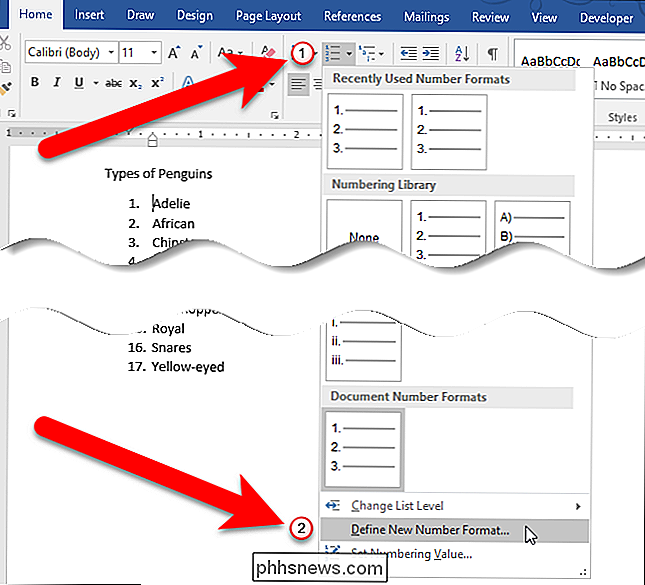
I dialogrutan Definiera ny talformat väljer du "Right" (eller " Center ") från rullgardinsmenyn Alignment.
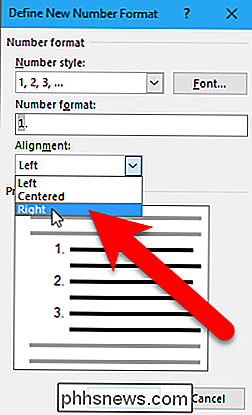
Förhandsgranskningsområdet visar hur listan kommer att se ut med den valda justeringen som tillämpas. Observera att det finns mer utrymme mellan siffrorna och artikeltexten för högerjusterade siffror i motsats till vänsterjusterad. Klicka på "OK" för att acceptera ändringen och stäng dialogrutan.
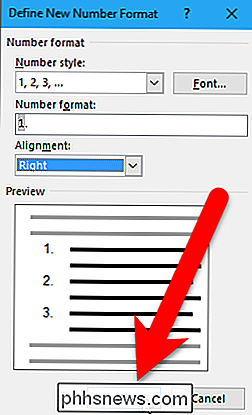
Numren i vår lista justeras av decimalpunkten och det finns mer utrymme mellan siffrorna och objekttexten.
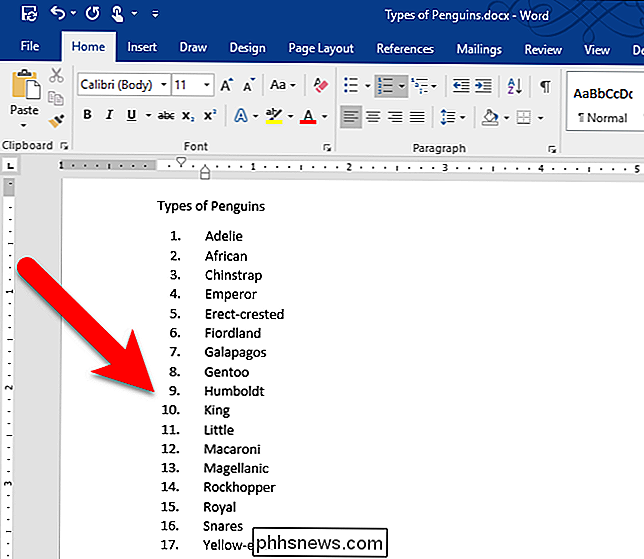
När du skapar en separat lista i samma dokument, det sista anpassningsvalet tillämpas. Om du upptäcker att Word har återgått till vänsterjustering kanske du vill stänga av automatisk numrering, som standard för vänsterjustering.
Du kan också ändra typ av nummer eller bokstäver som används, hoppa över nummerering, vända om numrerad (eller punktlista) lista, eller ens skapa en numrerad lista med tangentbordet.

Använd Apple Watchs andningsapp för en mer uppmärksam dag
Andning är inte bara en kram eller ett ordspråk, det kan hjälpa dig att fokusera och skärpa din koncentration. Detta gör att du bättre kan hantera ångest, stressiga händelser och negativa känslor som ilska och otålighet. Mindful breathing betyder inte att du alltid tänker på andan. Det betyder att du tar ett ögonblick att andas djupt och helt och fokuserar enbart på andan från början till dess att den är klar.

Vad är ett filsystem och varför är det så många av dem?
Olika operativsystem stöder olika filsystem. Din flyttbara enhet ska använda FAT32 för bästa kompatibilitet, om inte den är större och behöver NTFS. Macformaterade enheter använder HFS + och fungerar inte med Windows. Och Linux har även egna filsystem. Tyvärr, även typiska datoranvändare måste tänka på de olika filsystemen och vad de är kompatibla med.



